 |
奥行きソート法は,多面体の各面の重心の奥行き値(Z値)によってソート(並べ替え)を行い,現在の視点に対して奥に位置する面から順に描画していく手法です.
ここでは,種々の形状データの描画の様子を確認して,奥行きソート法(優先順位法)による多面体の隠面消去について理解してください.
 |
Main Windowでは,多面体が描画される様子を確認します.また,視点,多面体の形状,投影法,描画の実行モードを変更します.
Viewpointでは,現在の視点情報を確認したり変更することができます.
Sort Windowでは,各面が奥行き順に並べ替えられる様子を確認できます.
Main Window
画面には多面体が描画される様子が表示されます.
・視点の変更
多面体をドラッグすると,視点が移動します(Viewpoint Windowで視点を変更することもできます).
・多面体の形状選択
Objectプルダウンメニューで多面体の形状を選択します.Cube,H,U,Cross,Barsの5種類の形状データからいずれか1つを選択することができます.
・投影方法の選択
Projectionプルダウンメニューで投影方法を選択すると,画面上の物体の投影方法が変更されます.透視投影(Perspective)と平行投影(Parallel)のどちらかの投影方法を選択することができます.
・描画の実行モード選択
Execution Modeプルダウンメニューで実行モードを選択します.すべての面が自動的に描画されるモード(Continuous)と,Stepボタンを押すことで順々に面の描画を行うモード(Step-by-step)があります.
Stepボタンを押すたびに,現在の視点に対して,より奥に位置する面から順次描画されます.実行モードがContinuousの場合は,このボタンは使用できません.
・初期状態からの描画実行
Displayボタンを押すと,初期状態から面の並べ替えが自動的に行われ,遠方に位置する面から順に描画する様子が表示されます.面の並べ替えの様子はSort Windowに表示されます.
ViewPort
現在の視点のθ:Theta(方位角),φ:Phi(仰角),R(距離)の値が表示されます.
・視点の変更
θ:Theta(方位角),φ:Phi(仰角),R(距離)の各スクロールバーを移動すると,視点が変更されます(Main Windowの画面上で多面体をドラッグすることで,視点を変更することもできます).
・初期状態への復帰
Resetボタンを押すと,視点位置が初期状態に戻ります.
Sort Window
各面が奥行き順に並べ替えられる様子が表示されます.
視点移動に伴って,各面を表す線分の長さが変化するとともに,線分が自動的に並べ替えられます.左から順に,より奥に位置する面が並べられ,線分はその面の存在する奥行きの範囲を表します.
また,線分の中央の点はその面の重心を表しています.線分の表示色(青,緑,黒)はそれぞれ,描画されている面(青),まだ描画されていない面(緑),面が裏向きで(手前の面に隠れて)描画されることがない面(黒)を表しています.
・線分と対応する面の確認
各面の線分の近くにマウスを移動させると,線分の縦軸が赤く表示されるとともに,対応する面がMain Windowの画面上で赤く表示されます.
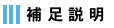 |
“Cross”と“Bars”の形状は,奥行きソート法ではうまく描画できないことを確認してください.うまく描画できないのは,面と面が交差していたり,面単位での(奥行きの)優先順位が定まらないためです.これらの形状は,Zバッファ法などを適用することによってきちんと描画されます.

